Wer nicht verwenden Sie skype? Fast jeder tut es. Trotz der Fülle an webbasierten Kommunikationsplattformen ist Skype nach wie vor die Wahl der meisten Remote-Mitarbeiter. Die Tatsache, dass es einfach zu bedienen ist, macht es zu einer Top-Wahl.
Wie bei jedem anderen Programm kann es zu Problemen kommen. Skype langsam ist ein gutes Beispiel für die verschiedenen Probleme, auf die diese bestimmte Plattform stoßen könnte.
Es ist nicht perfekt. Plötzlich verschwindet die Person, mit der Sie am anderen Ende sprechen. In anderen Fällen hängt Skype, was zu vielen lustigen Szenarien und Sounds führt. Wenn du es oft benutzt, weißt du ziemlich gut, wie lustig die andere Person auf dem Video aussieht.
Trotzdem ist Skype immer noch eine sehr nützliche Plattform und wird nicht verschwinden. Sie müssen nur lernen, mit den Problemen umzugehen. Dieser Artikel zeigt Ihnen, wie.
Inhalte: Teil 1. Was ist Skype?Teil 2. Wie löse ich ein langsames Skype-Problem?Teil 3. Fazit
Teil 1. Was ist Skype?
Skype ist webbasiert. Es ist eine großartige Kommunikationslösung, wenn Sie ein persönliches Gespräch mit jemandem in der Ferne führen möchten. Sie können kostenlos mit jemandem telefonieren, der auch über ein Skype-Konto verfügt, sowie mit gebührenfreien Nummern. Wenn Sie es mit Credits aufladen, können Sie damit reguläre Nummern anrufen. Es ist ziemlich erschwinglich.
Einer der Gründe, warum es bei Remote-Mitarbeitern sehr beliebt ist, ist, dass es über eine Funktion namens verfügt Bildschirm teilen. Mit dieser Bildschirmfreigabe können Sie Ihren Bildschirm für die Person freigeben, mit der Sie sprechen. Dies macht es sehr einfach, jede Art von Dokument über das Internet zu diskutieren. Es ist eine sehr praktische Funktion, die die Remote-Arbeit sehr einfach macht.
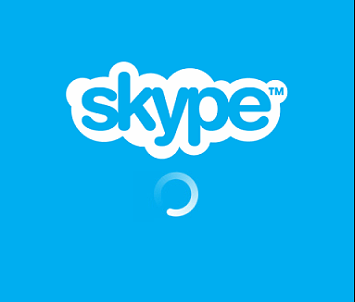
Warum ist Skype langsam?
Es gibt viele Gründe, warum Skype langsam ist. Da es sich um ein webbasiertes Programm handelt, kann Ihre langsame Internetverbindung der Grund sein, warum sie langsamer wird. Ein weiterer triftiger Grund für ein langsames Skype-Problem ist, dass im Hintergrund viele Dinge vor sich gehen.
Beispielsweise ist Skype am wahrscheinlichsten langsam, wenn Sie an einem überfüllten Ort telefonieren. Am besten steht Ihre Kamera an einer festen Wand, an der keine Aktivität stattfindet. Natürlich können Sie auf die Kamera verzichten und sich einfach mit der Chat-Funktion von Skype zufrieden geben.
Ein weiterer triftiger Grund für den langsamen Dienst von Skype ist, dass Ihr Mac gereinigt werden muss. Aus diesem Grund müssen Sie in Ihren Mac schauen und dessen Zustand überprüfen.
Tip: Wenn Sie Skype aufgrund seiner Langsamkeit nicht mehr verwenden möchten, können Sie dies tun Folge dieser Anleitung um es vollständig von Ihrem Mac zu entfernen.
Teil 2. Wie löse ich ein langsames Skype-Problem?
In diesem Teil erfahren Sie, wie Sie mit Skype umgehen, wenn es langsamer wird. Schauen Sie sich die Optionen an, die Sie unten haben.
Option 1. Scannen Sie Ihren Mac mit PowerMyMac
Wenn Skype slow ein wiederkehrendes Problem ist, ist es Zeit, Ihren Mac mit dem zu scannen PowerMyMac. Dies ist ein einfach zu bedienendes Programm. Es scannt Ihren Mac von schädlichen Apps und Dateien, die Sie möglicherweise in der Vergangenheit heruntergeladen haben.
Beachten Sie, dass diese Apps und Dateien gefährliche Bedrohungen wie Viren, Spyware, Trojaner, Würmer, Adware und Malware enthalten können. Einige Dateien enthalten möglicherweise sogar gefährliche Skripte, die Ihrem Mac schaden können.
Ein weiterer guter Grund, warum Sie PowerMyMac verwenden sollten, ist, dass es tief in das interne System Ihres Mac eindringt und schließlich die Junk-Dateien von dort entfernt Machen Sie Ihren Mac schneller. Sehen Sie sich die einfachen Schritte zur Verwendung des PowerMyMac an.
- Laden Sie den PowerMyMac herunter
- Wählen Sie ein Modul
- Führen Sie einen Scan durch
- Bereinigen Sie Dateien
Die folgenden Schritte sind detailliert. Sehen Sie sich diese an, um eine klarere Übersicht über die Verwendung des PowerMyMac zum Scannen und Reinigen Ihres Mac von gefährlichen Elementen zu erhalten.
Schritt 1. Laden Sie den PowerMyMac herunter
Dieses Link Sie werden zur iMyMac-Website weitergeleitet. Klicken Sie darauf, um auf den PowerMyMac zuzugreifen. Laden Sie dann das Programm herunter, installieren Sie es und starten Sie es.
Schritt 2. Wählen Sie ein Modul
Schauen Sie sich die linke Seite des Bildschirms an. Sie können die Liste der von PowerMyMac angebotenen Module sehen.
Wenn Sie möchten, dass die Junk-Dateien auf dem System gelöscht werden, können Sie auf klicken Master Scan. Wenn Sie alle Apps auf Ihrem Mac sehen möchten, klicken Sie auf Uninstaller. Wenn Sie eine allgemeine Reinigung Ihres Mac durchführen möchten, klicken Sie auf jedes der Module.
Schritt 3. Führen Sie einen Scan durch
Sobald Sie ein Modul ausgewählt und darauf geklickt haben, wird im mittleren unteren Bereich des Bildschirms eine blaue Registerkarte angezeigt. Dies ist das Scan Tab. Klick es an.
Schritt 4. Bereinigen Sie die Dateien
Sobald Sie auf die Registerkarte Scannen geklickt haben, werden alle mit dem Modul verknüpften Dateien auf dem Hauptbildschirm angezeigt. Wählen Sie die Dateien aus, die Sie bereinigen möchten, indem Sie auf klicken Sauber Schaltfläche in der Mitte des unteren Bildschirms.

Option 2. Überprüfen Sie den Skype-Status
Wenn Skye langsam auftritt, nehmen Sie sich etwas Zeit, um die Server zu überprüfen. Zum Glück ist dies eine leichte Aufgabe. Befolgen Sie einfach die folgenden Schritte.
- Öffnen Sie auf Ihrem Mac einen Suchbrowser, um den Status der Skype-Server zu überprüfen.
- Wenn Sie einen Suchbrowser auf Ihrem Mac gestartet haben, geben Sie diesen Link ein: https://support.skype.com/en/status/ um zur Seite des Skype-Statusservers zu gelangen.
- Sobald Sie auf die Seite Skype-Status gelangen, sehen Sie, welche Art von Dienst derzeit ausgeführt wird. Sie können auch auf der Seite nach unten scrollen, um den Status der einzelnen Funktionen von Skype anzuzeigen.
- Sie können auch Feedback geben, indem Sie auf die blaue Registerkarte klicken, auf der steht, dass ich ein Problem mit ... habe. Sobald Sie darauf klicken, wird eine Dropdown-Liste angezeigt. Wählen Sie aus, mit welchem Sie ein Problem haben.
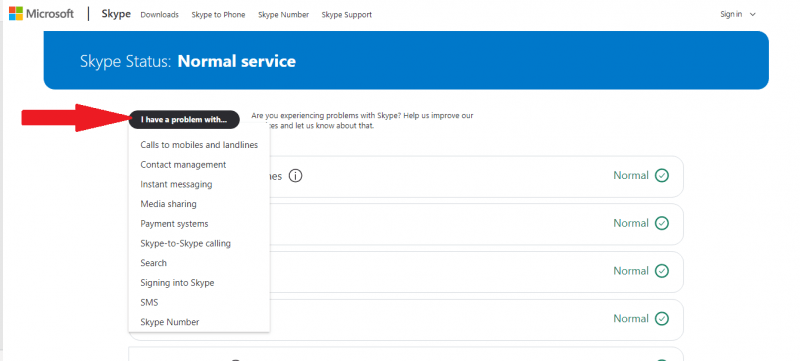
Option 3. Überprüfen Sie die Geschwindigkeit der Internetverbindung
Wenn Sie sich über den langsamen Dienst von Skype ärgern, können Sie auch die Internetverbindung überprüfen. Die folgenden Schritte zeigen Ihnen, wie Sie die Internetverbindung auf Ihrem Mac überprüfen können.
Beachten Sie, dass die folgenden Schritte zeigen, wie Sie mit der in Ihrem Mac integrierten Software die Geschwindigkeit, Stabilität und den Ping des Internets überprüfen können.
Schritt 1. Starten Sie das Netzwerkdienstprogramm
Sie können das Dienstprogramm mithilfe von Spotlight starten. Drücken Sie sowohl den Befehl als auch die Leertaste auf Ihrer Tastatur, um Spotlight zu starten. Schreiben Sie dann das Wort Netzwerk auf Spotlight.
Schritt 2. Führen Sie Ping aus
Wenn Sie sich auf der Seite "Netzwerkdienstprogramm" befinden, überprüfen Sie die oben angezeigten Registerkarten. Klicken Sie auf Ping, um festzustellen, ob Ihr Mac Skype erreichen kann. Beachten Sie, dass ein wohlgeformter Ping 64 Byte umfasst.
Klicken Sie nun auf die Option, eine unbegrenzte Anzahl von Pings zu senden. Klicken Sie anschließend auf die Registerkarte Ping auf der rechten Seite des Bildschirms. Ping wird kontinuierlich in Echtzeit ausgeführt und zeigt die Geschwindigkeit Ihrer Internetverbindung an.
Schritt 3. Überprüfen Sie, wie lange Ihr Mac benötigt, um Skype zu erreichen
Was Sie auf dem Bildschirm sehen, ist die Zeit, die diese 64 Bytes benötigen, um diese Domäne zu erreichen und dann zu Ihrem Mac zurückzukehren. Wenn es heißt Zeitüberschreitung der Anforderung oder ähnliches bedeutet, dass Ihre Internetverbindung für diesen Zeitraum vollständig unterbrochen wurde.
Option 4. Schließen Sie nicht verwendete Apps
Es gibt Zeiten, in denen Sie vergessen, einige Apps zu schließen. Diese Apps können dazu führen, dass Ihr Mac langsamer wird, was möglicherweise auch Skype verlangsamt. Die folgenden Schritte zeigen Ihnen, wie Sie diese nicht verwendeten Apps auf Ihrem Mac schließen.
Schritt 1. Starten Sie Automator
Verwenden Sie Spotlight, um Automator zu finden und zu starten. Geben Sie einfach Automator in Spotlight ein und drücken Sie die Enter auf Ihrer Tastatur.
Schritt 2. Tippen Sie auf Neue Dokumente
Sobald Automator auf Ihrem Bildschirm gestartet ist, bewegen Sie den Cursor auf den linken unteren Teil des Bildschirms und tippen Sie auf Neues Dokument.
Schritt 3. Gehen Sie zur Anwendung
Sobald Sie in Automator auf Neue Dokumente klicken, werden Sie zu einem anderen Fenster weitergeleitet. Wählen Sie in diesem Fenster Anwendung. Klicken Sie dann auf die Schaltfläche Auswählen, die Sie unten rechts im Fenster sehen.
Schritt 4. Suchen Sie nach Anwendungen beenden
Sie werden erneut zu einem anderen Fenster weitergeleitet, in dem Sie eine lange Liste sehen. Scrollen Sie ganz nach unten, bis Sie sehen Beenden Sie alle Anwendungen. Klick es an. Auf dem Bildschirm wird das Fenster Alle Anwendungen beenden angezeigt.
Wenn Sie möchten, dass alle Anwendungen beendet werden, ohne dass Sie zum Speichern von Änderungen aufgefordert werden, deaktivieren Sie das Kontrollkästchen neben Fragen zum Speichern von Änderungen. Vermeiden Sie das Hinzufügen von Anwendungen zu diesem Fenster, um zu vermeiden, dass Apps ständig geöffnet sind.
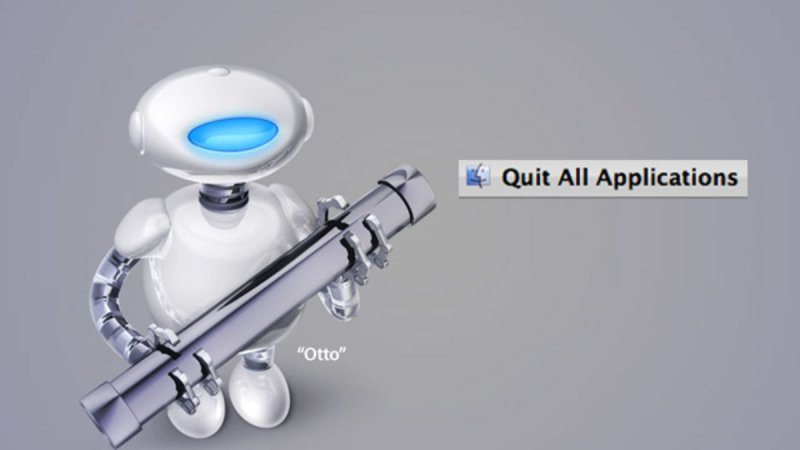
Teil 3. Fazit
Skype ist ein großartiger Dienst und Sie sollten ihn nutzen. Sicher, es wird einige Probleme geben, aber es gibt Problemumgehungen. Stellen Sie sicher, dass Ihr Mac immer in gutem Zustand ist, um die Wahrscheinlichkeit von Problemen mit Skype zu verringern. Mit dem PowerMyMac wird es immer in gutem Zustand sein.
Benutzt du Skype? Teilen Sie uns Ihre Gedanken mit.



